
Allgemein gesagt bietet die erweiterte Oberfläche vielseitigere Möglichkeiten zum Entwerfen von Materialien, während die kompakte besser zum Anwenden bereits erstellter Materialien geeignet ist.
Der erweiterte Material-Editor ist eine grafische Oberfläche mit mehreren Komponenten. Am auffälligsten ist die Material-/Map-Übersicht, wo Sie nach Materialien, Maps sowie Grundmaterial- und Map-Typen suchen können, die aktive Ansicht, in der Sie Materialien und Maps kombinieren können, und der Parametereditor, in dem Sie Material- und Map-Einstellungen ändern können.
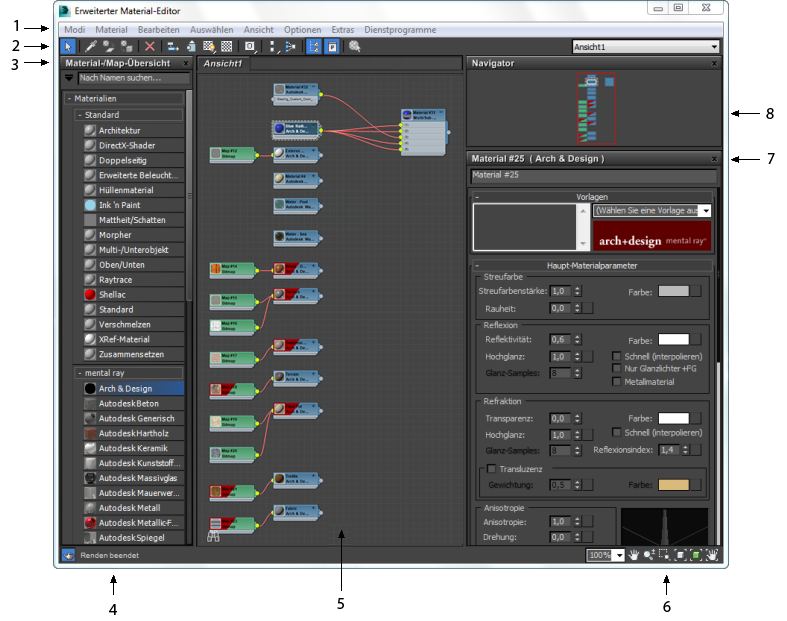
1. Menüleiste
2. Werkzeugkasten
3. Material-/Map-Übersicht
4. Status
5. Aktive Ansicht
6. Ansichtsnavigation
7. Parametereditor
8. Navigator
Den größten Teil der Arbeit werden Sie in den visuellen Hauptelementen dieser Benutzeroberfläche durchführen.
-
Material-/Map-Übersicht
Diese Gruppe enthält die Material-/Map-Übersicht. Um ein Material zu bearbeiten, ziehen Sie es aus der Material-/Map-Übersicht in die Ansicht. Um ein neues Material oder Map zu erstellen, ziehen Sie es aus der Gruppe "Materialien" oder "Maps". Sie können auch auf einen Eintrag in der "Material-/Map-Übersicht" doppelklicken, um dieses Material oder Map in der aktiven Ansicht hinzuzufügen.
-
Aktive Ansicht
In der aktiven Ansicht konstruieren Sie die Materialstrukturen, indem Sie Maps oder Controller mit Materialkomponenten vernetzen.
Sie können eine Reihe von Ansichten für die Materialien in der Szene erstellen, und die aktive Ansicht daraus auswählen.
-
Parametereditor
Im Parametereditor passen Sie die detaillierten Einstellungen für Maps und Materialien an.
So können Sie Fenster im erweiterten Material-Editor frei verschiebbar machen oder fixieren
Sie können alle Fenster des erweiterten Material-Editors verschiebbar machen, mit Ausnahme der Ansicht.
Um ein Fenster verschiebbar zu machen, ziehen Sie die Titelleiste des Fensters von der Vorgabeposition weg, oder doppelklicken Sie auf die Leiste, und ziehen Sie es an die gewünschte Position.
Um ein verschiebbares Fenster an der ursprünglichen Vorgabeposition zu fixieren, doppelklicken Sie auf die Titelleiste des Fensters.